O que é o Pré Pedido?
Pré pedido nada mais é do que um pedido previamente configurado onde já constam em sua composição região, filial, itens e outras configurações que vamos ver no decorrer deste artigo. Esse pedido pode ser de cunho obrigatório ou apenas uma sugestão para os RCA's.
Primeiramente nós vamos habilitar o seguinte parâmetro: UTILIZA_PRE_PEDIDO, logo em seguida vamos cadastrar os itens (Produtos), que irão compor o pedido e por ultimo iremos configurar os parâmetros de filial.
Vamos aos passos!
1 - Acessando o Portal
2 - Selecionando o Ambiente
3 - Habilitando o parâmetro
4 - Cadastrando Itens
5 - Configurando Parâmetros pro Filial
Descrição das Atividades:
1 - Acessando o Portal (Voltar para índice)
O primeiro passo, é cadastrar o usuário do maxSoluções. Vamos acessar esse portal através do seguinte link: https://appsv.solucoesmaxima.com.br e digitar o usuário e senha de acesso.
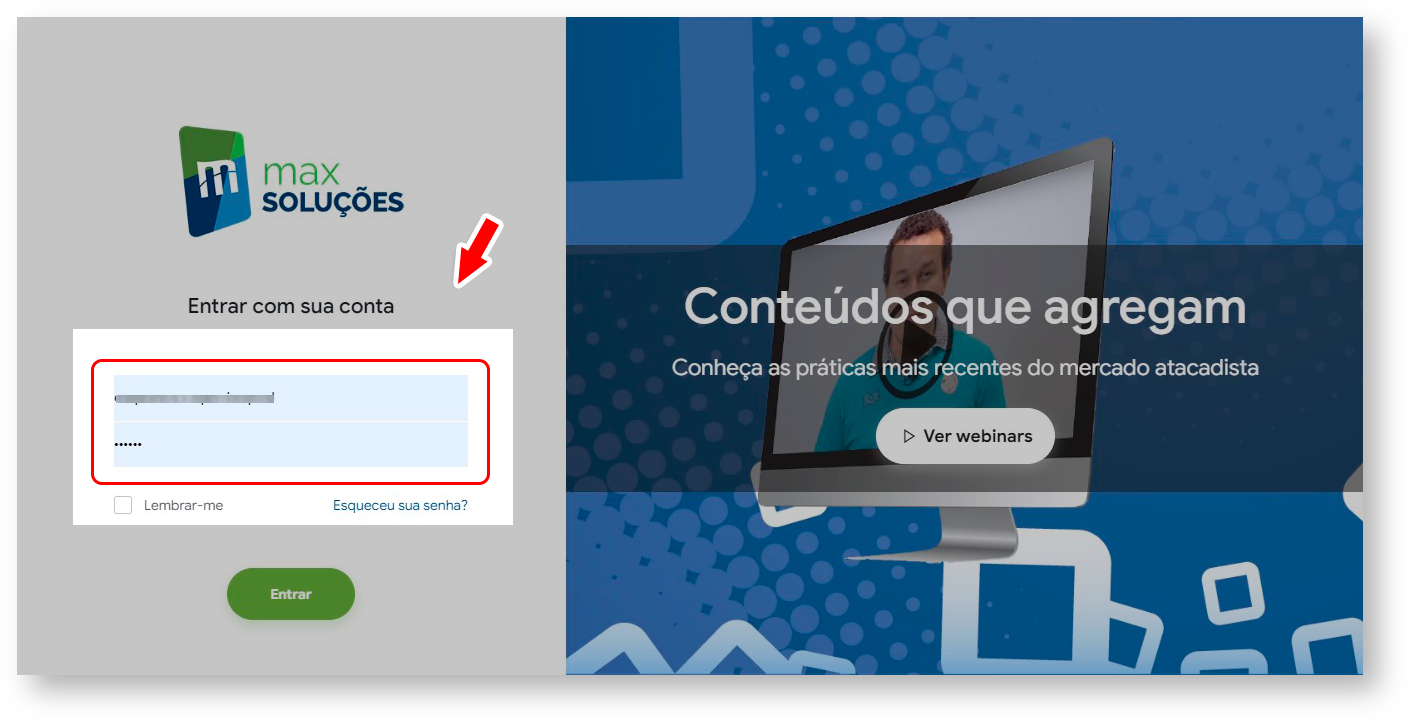
2 - Selecionando o Ambiente (Voltar para índice)
Em casos em que há dois ambientes "Homologação" e "Produção", deve-se escolher o ambiente desejado antes de prosseguir. Na maioria dos casos o correto é escolher o ambiente de "Produção", o ambiente de "Homologação" é escolhidos apenas em casos em que este ambiente está validado para testes.
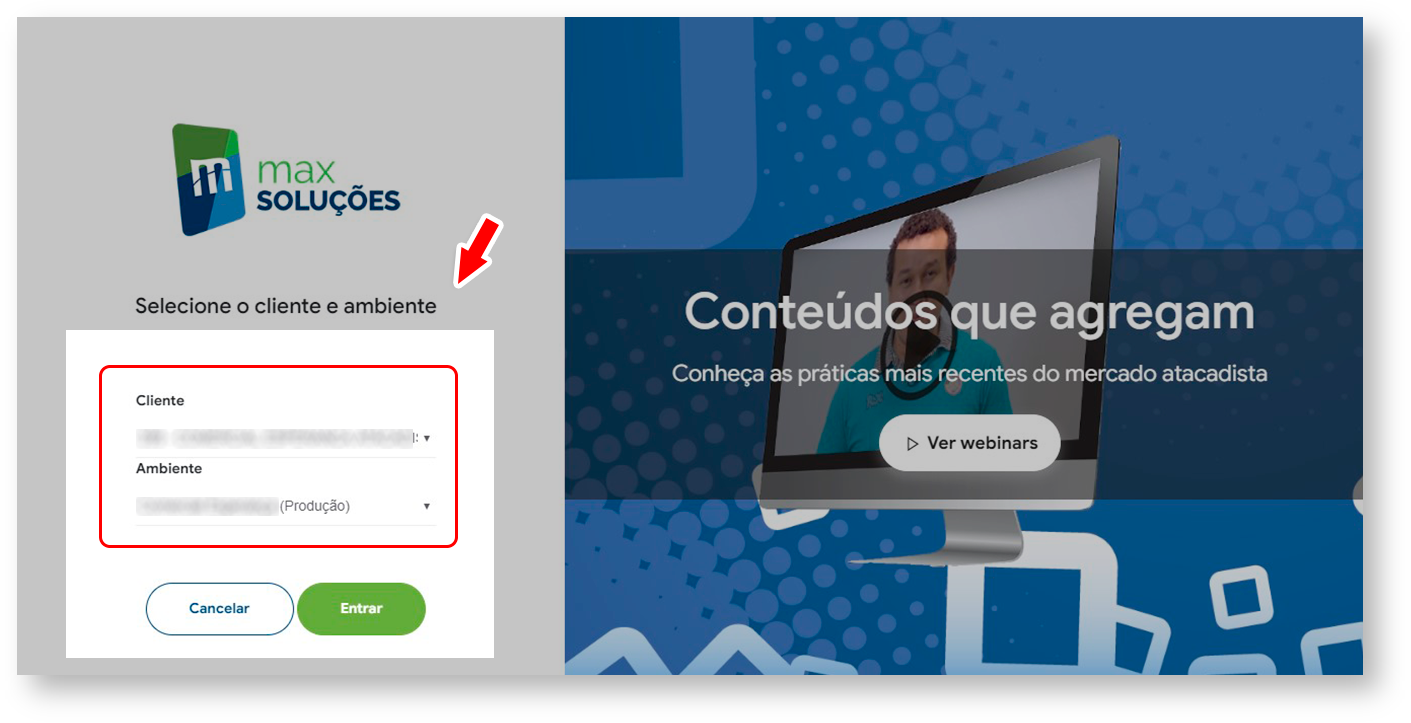
3 - Habilitando o parâmetro (Voltar para índice)
Agora vamos habilitar o parâmetro UTILIZA_PRE_PEDIDO. Para essa configuração vamos clicar na opção maxVendas e na tela seguinte em maxPedido. Esse caminho nos levará ao Portal Admin que é o local onde realizaremos essa configuração.
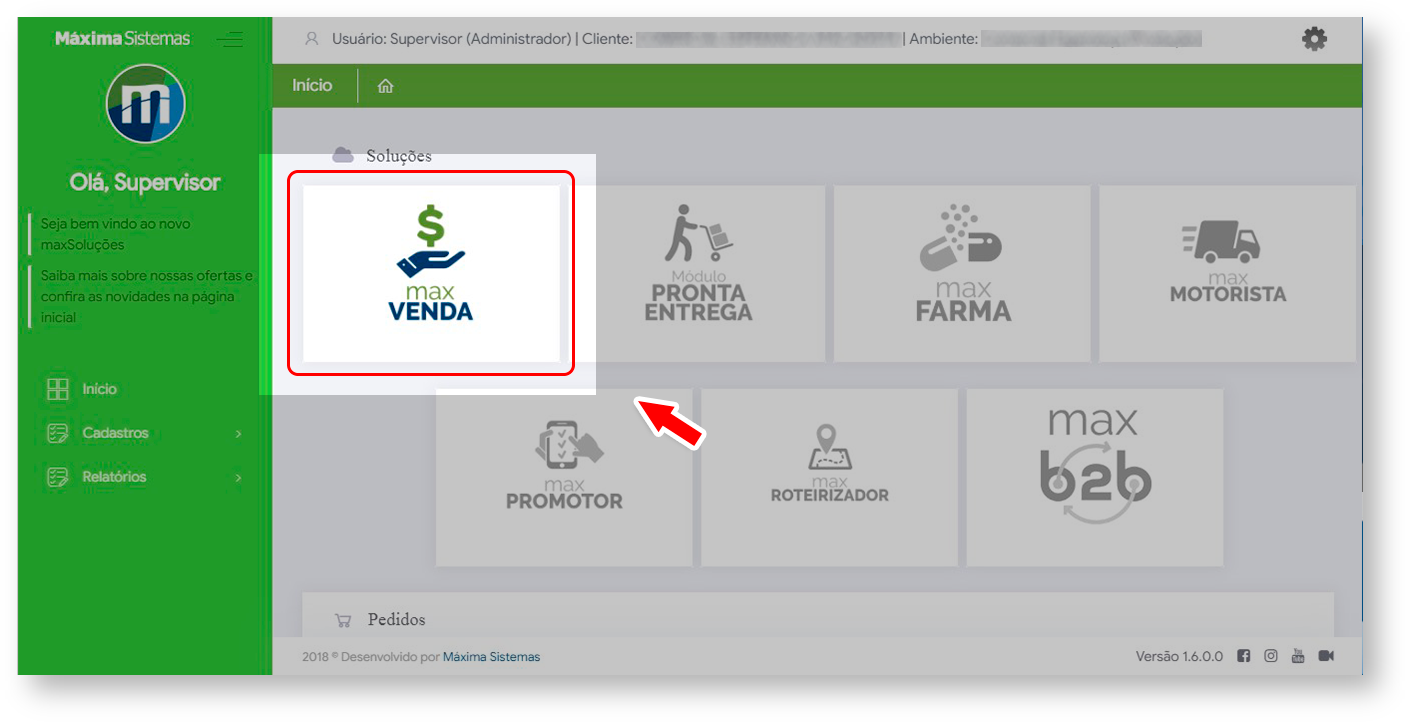
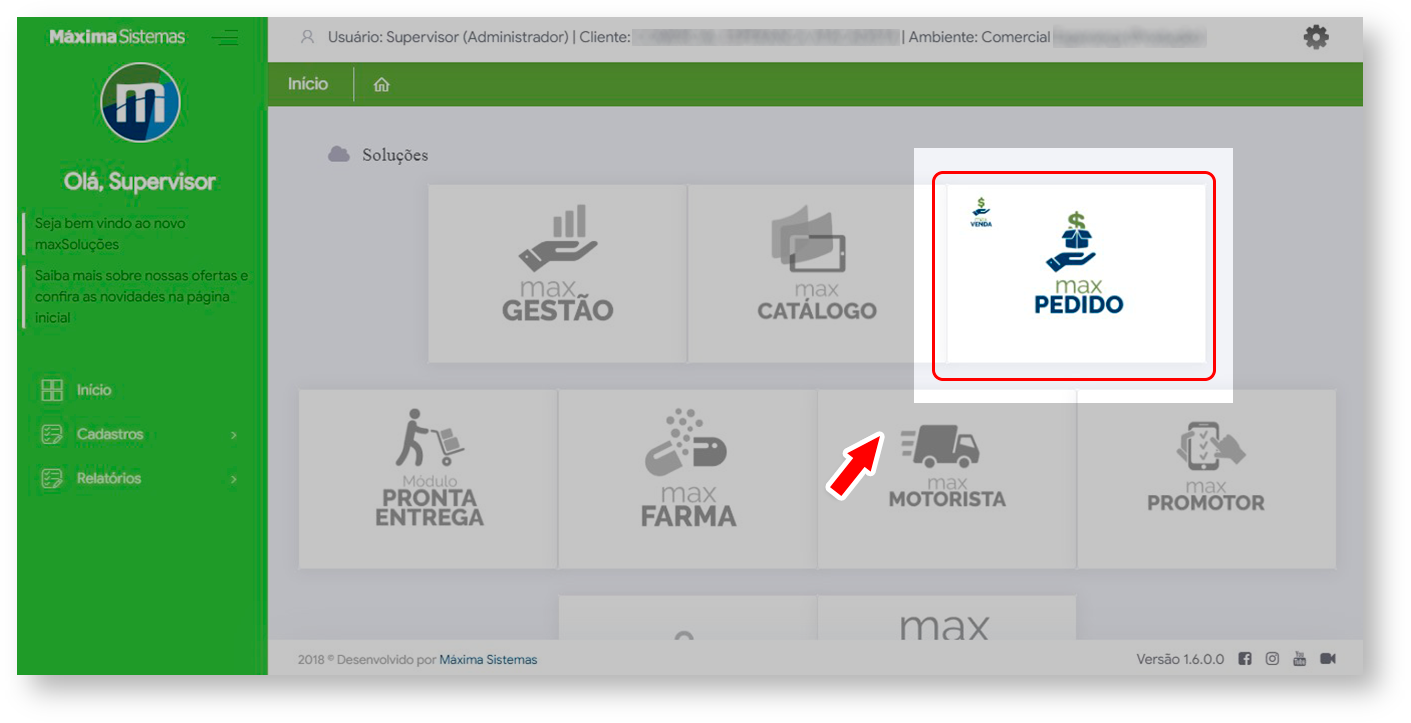
Em seguida vamos navegar até a aba Parâmetros do Sistema (1), e logo em seguida, na barra de pesquisa (2), pesquisar pelo nome do parâmetro UTILIZA_PRE_PEDIDO.
O resultado da buscar aparecerá logo ao lado junto com um menu onde será possível habilitar o parâmetro por filial (3).
Para habilitar bastar marcar a caixa de seleção para cada filial onde você deseja habilitar o pré pedido.
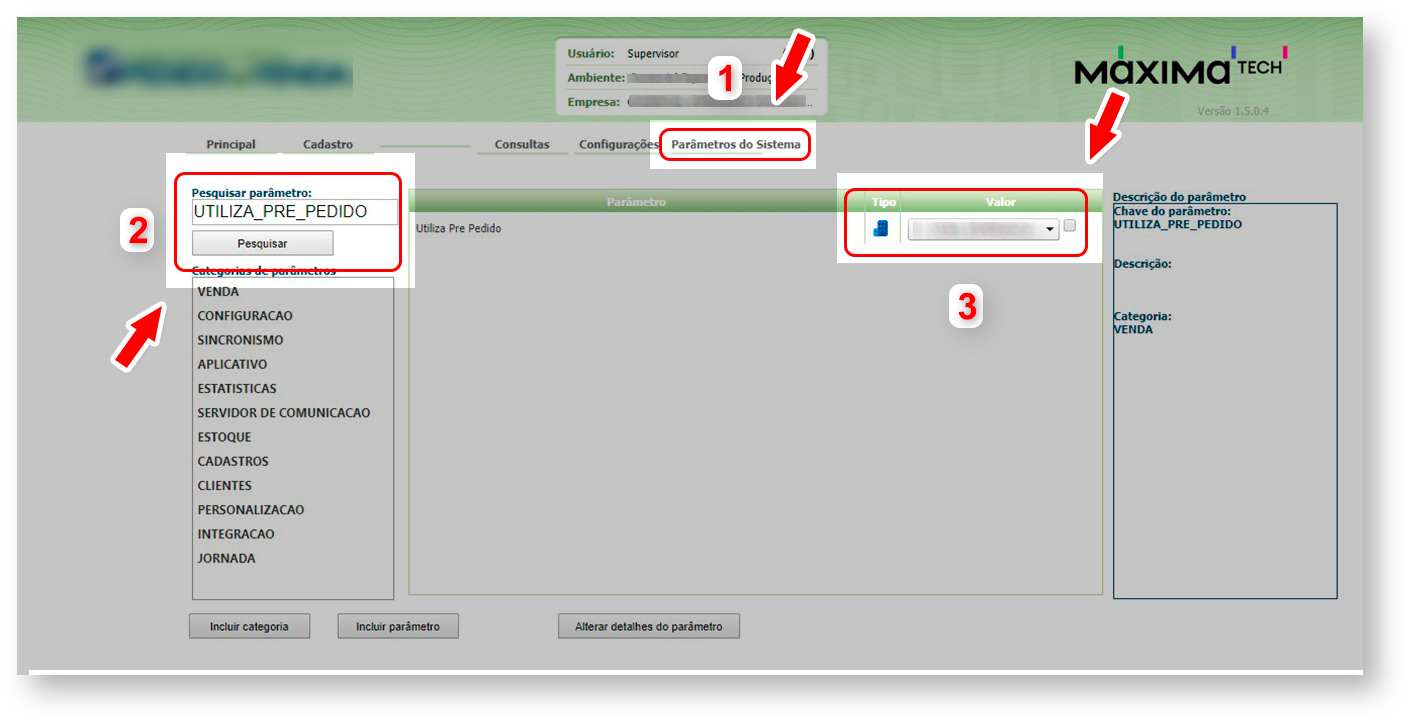
4 - Cadastrando Itens (Voltar para índice)
Para incluir os produtos, vamos clicar na aba Cadastro(1) e navegar até o menu Cadastrar Produtos para Pré-Pedido (2).
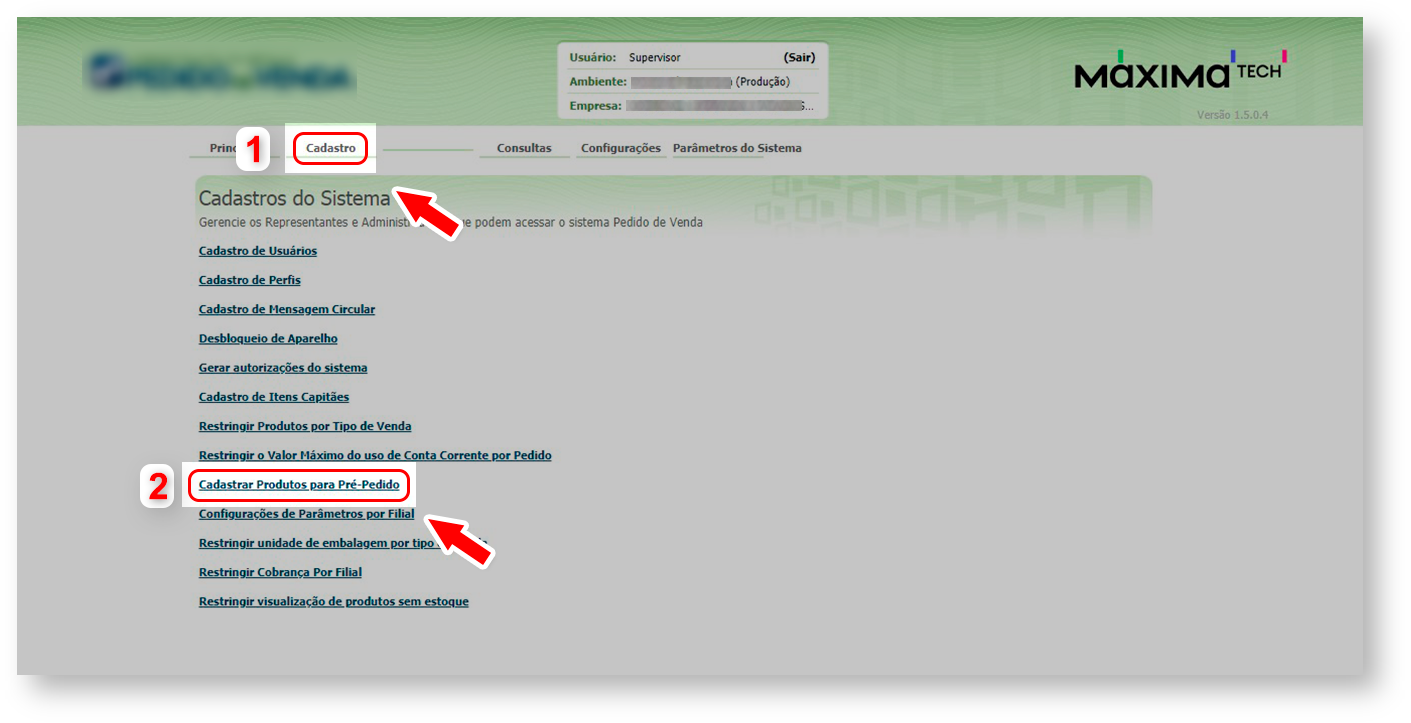
Na próxima tela vamos clicar na opção Adicionar.
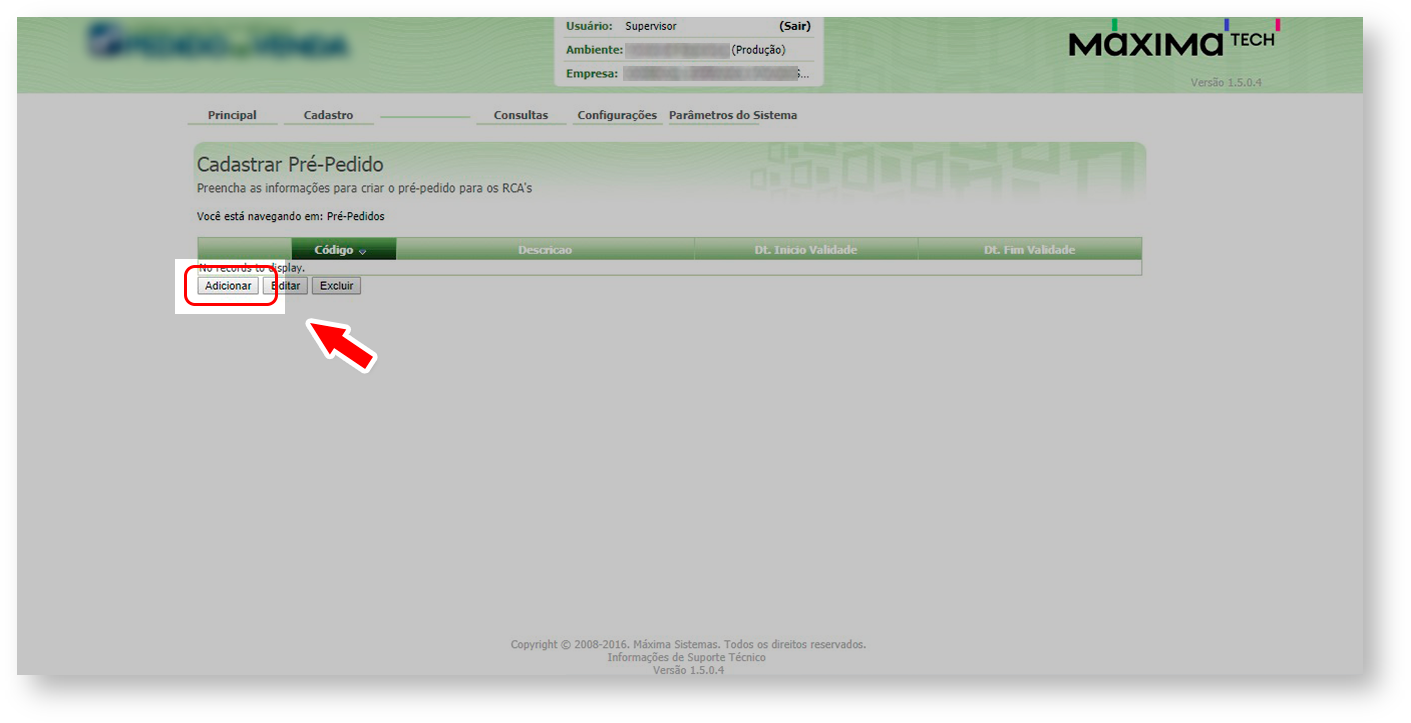
Aqui temos 3 abas. A aba Dados do Pré-Pedido (1), Clientes (2) e Itens do Pré-Pedido (3).
Preencha esses campos de acordo com a sua necessidade e logos após clique em salvar (4).
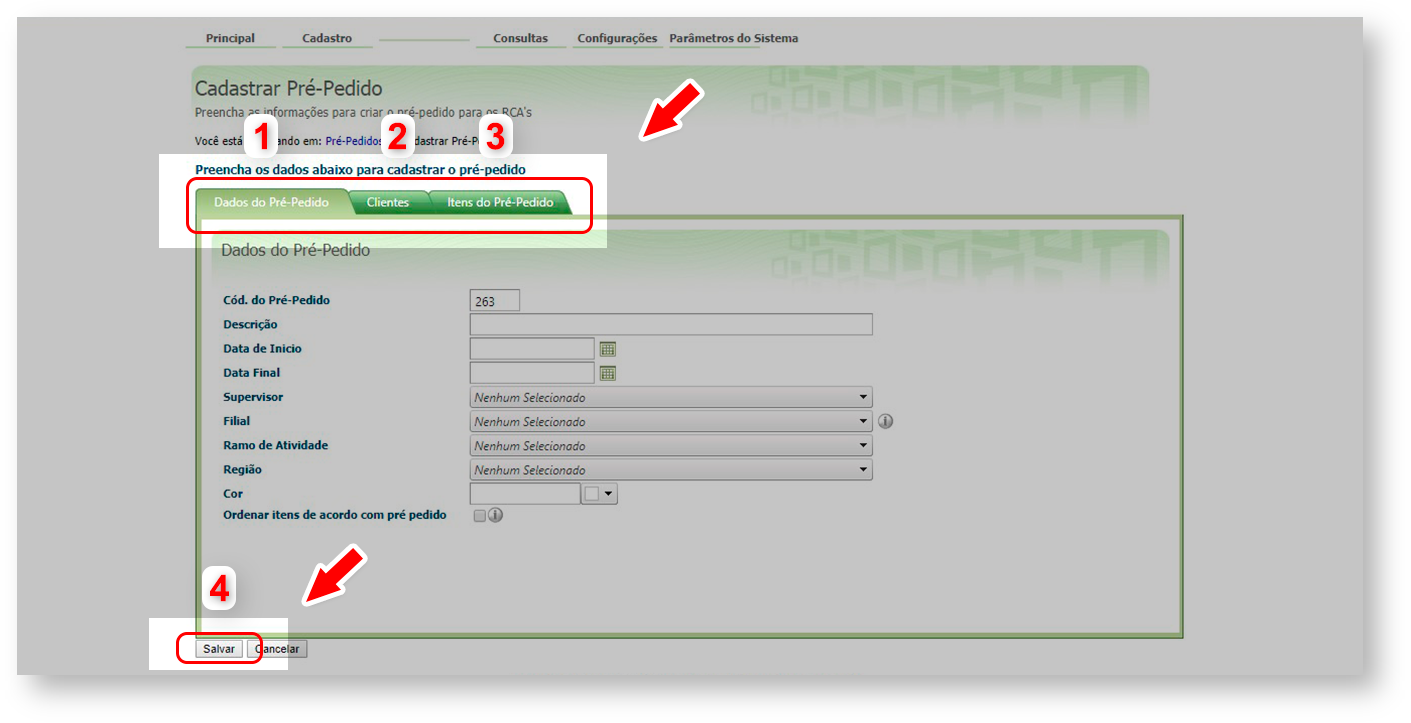
5 - Configurando Parâmetros pro Filial (Voltar para índice)
Finalmente vamos configurar algumas permissões por filial. Vamos novamente no menu Cadastro(1) e logo em seguida na opção Configurações de Parâmetro por Filial (2).
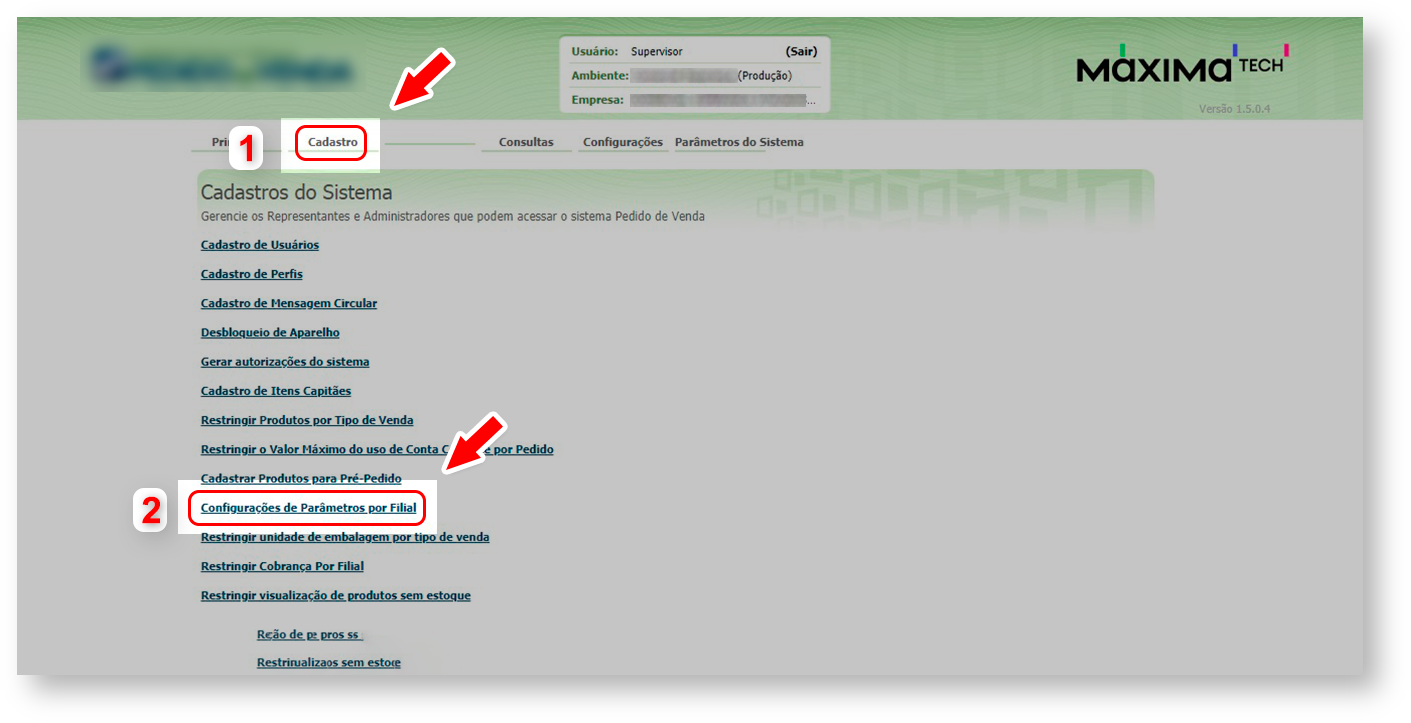
Agora é só configurar as permissões de acordo com as suas regras e está pronta a nossa configuração para utilizar o Pré Pedido.
